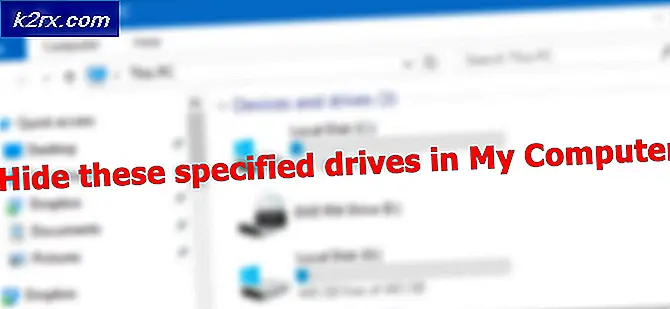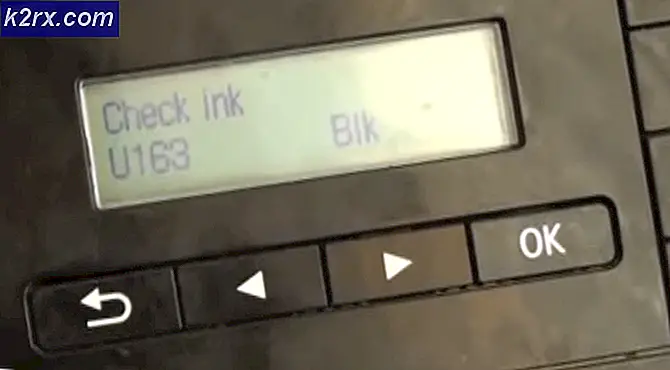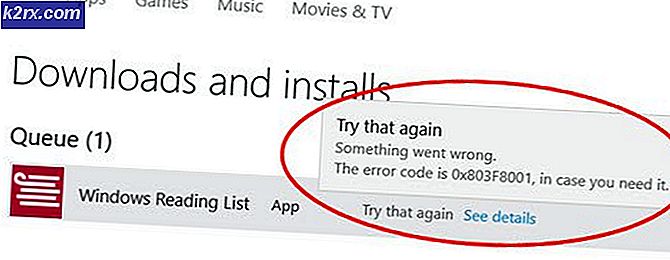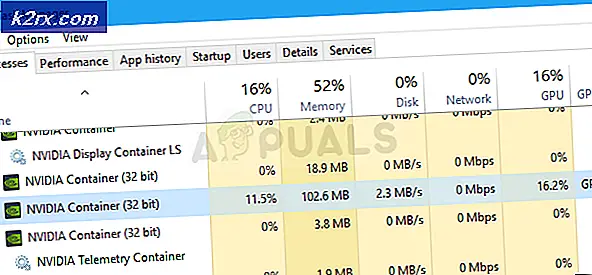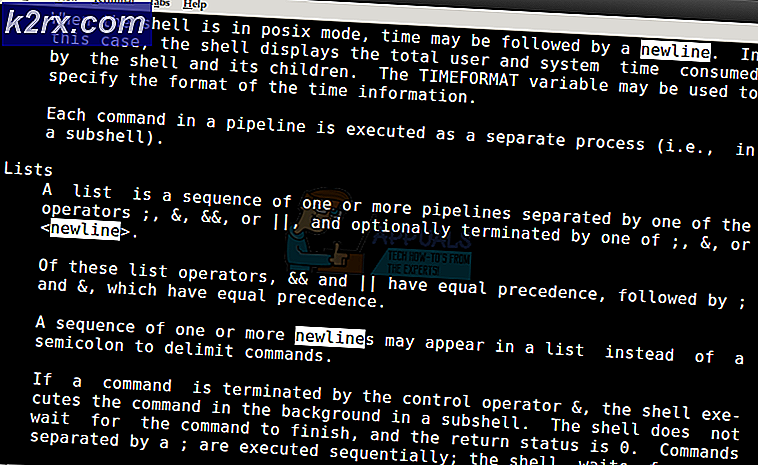Cara Membuat xfinity Halaman Rumah Anda di Google Chrome
Beranda Anda adalah laman yang Anda buka ketika Anda mengeklik tombol Beranda di browser Chrome Anda. Di sisi lain, halaman startup adalah halaman yang ditampilkan ketika Anda pertama kali meluncurkan browser Chrome di komputer Anda atau membuka tab baru.
Jika Anda sering menggunakan xfinity, Anda dapat mengaturnya sebagai homepage atau halaman startup Anda atau keduanya. Bahkan, Anda dapat mengatur halaman web apa pun sebagai halaman awal atau halaman awal Anda. Dalam panduan ini, saya akan memandu Anda melalui langkah-langkah untuk mengatur xfinity sebagai halaman beranda dan halaman startup.
Menyiapkan xfinity Sebagai Halaman Rumah Anda di Google Chrome
Klik tombol menu Chrome di sudut kanan atas browser. Ikon ini dilambangkan dengan tiga garis vertikal.
Klik Pengaturan .
Di bawah grup Penampilan, periksa tombol Tampilkan Beranda
Segera setelah Anda mengklik kotak centang, itu akan menampilkan tautan Ubah di bawah. Klik opsi Ubah .
Kotak dialog homepage akan muncul. Secara default, diatur ke Gunakan halaman Tab Baru. Klik pada tombol radio Open this page dan ketik alamat homepage yang diperlukan (misalnya xfinity.com). Klik OK.
TIP PRO: Jika masalahnya ada pada komputer Anda atau laptop / notebook, Anda harus mencoba menggunakan Perangkat Lunak Reimage Plus yang dapat memindai repositori dan mengganti file yang rusak dan hilang. Ini berfungsi dalam banyak kasus, di mana masalah ini berasal karena sistem yang rusak. Anda dapat mengunduh Reimage Plus dengan Mengklik di SiniAnda telah berhasil menetapkan xfinity sebagai beranda Anda. Harap perhatikan bahwa browser Chrome hanya akan menampilkan halaman ini ketika Anda mengeklik tombol Beranda di bilah alamat Anda. Jika Anda ingin Chrome menunjukkan xfinity saat Anda memulai peramban atau membuka tab baru, ikuti prosedur ini.
Menyiapkan xfinity.com Sebagai Halaman Awal
Buka browser Chrome.
Klik tombol menu Chrome di sudut kanan atas browser. Ikon ini dilambangkan dengan tiga garis vertikal.
Klik Pengaturan .
Di bawah grup Start, pilih Buka halaman tertentu atau setel tombol radio halaman dan klik Atur halaman
Kotak dialog halaman awal akan muncul. Masukkan alamat web dari halaman web yang Anda butuhkan (misalnya xfinity.com), dan tekan OK
Sekarang, xfinity.com akan muncul ketika Anda memulai peramban atau membuka tab baru.
TIP PRO: Jika masalahnya ada pada komputer Anda atau laptop / notebook, Anda harus mencoba menggunakan Perangkat Lunak Reimage Plus yang dapat memindai repositori dan mengganti file yang rusak dan hilang. Ini berfungsi dalam banyak kasus, di mana masalah ini berasal karena sistem yang rusak. Anda dapat mengunduh Reimage Plus dengan Mengklik di Sini